Trang chủ » Thủ thuật » Thủ thuật Hệ Điều Hành » Bài viết đang xem
[Windows]Cách bật Enhanced Phishing Protection trên Windows 11 để hiện cảnh báo khi nhập mật khẩu vào Notepad và các trang web
Thông tin đăng nhập Windows có giá trị với các hacker vì nó cho phép chúng truy cập vào mạng nội bộ của công ty để đánh cắp dữ liệu hoặc tấn công ransomware.
Hacker thường đánh cắp những mật khẩu này thông qua các cuộc tấn công lừa đảo hoặc do người dùng lưu mật khẩu trong các ứng dụng không an toàn, chẳng hạn như trình xử lý văn bản, trình soạn thảo văn bản và bảng tính...
Trong một số trường hợp, chỉ cần nhập mật khẩu vào form lừa đảo đăng nhập và chưa nhấn gửi bạn đã bị hacker đánh cắp mật khẩu.
Để ngăn chặn điều này, Microsoft đã giới thiệu tính năng mới mang tên Enhanced Phishing Protection trên Windows 11 22H2 với khả năng cảnh báo người dùng khi họ nhập mật khẩu Windows vào các ứng dụng không an toàn hoặc trên các trang web.
"SmartScreen xác định và bảo vệ chống lại việc nhập mật khẩu trên các trang web lừa đảo hoặc ứng dụng kết nối với các trang web lừa đảo, sử dụng lại mật khẩu trên bất kỳ ứng dụng hoặc trang web, và mật khẩu được nhập vào các ứng dụng Notepad, Wordpad hoặc Microsoft 365", Giám đốc Sản phmar Bảo mật Sinclaire Hamilton của Microsoft giải thích.
"Quản trị viên CNTT có thể thiết lập tình huống nào cần gửi cảnh báo tới người dùng cuối thông qua CPS/MDM hoặc Group Policy".
Tại thời điểm hiện tại, tính năng mới này hiện chỉ có sẵn trên Windows 11 22H2 và nó không được bật theo mặc định. Nó cũng yêu cầu bạn phải đăng nhập vào Windows bằng mật khẩu Windows của bạn thay vì sử dụng Windows Hello.
Do đó, khi bạn sử dụng mã PIN để đăng nhập vào Windows, tính năng này sẽ không hoạt động.
Khi được bật, Microsoft sẽ phát hiện khi bạn nhập mật khẩu Windows của mình và sau đó đưa ra cảnh báo nhắc bạn xóa mật khẩu khỏi file không an toàn hoặc khi được nhập trên một trang web, hãy thay đổi mật khẩu Windows của bạn.
Cách bật Enhanced Phishing Protection
Mặc dù Windows 11 22H2 bật tính năng bảo vệ chống lừa đảo (Phishing) theo mặc định nhưng tùy chọn bảo vệ mật khẩu của bạn lại bị tắt.
Để bật tùy chọn này, bạn cần truy cập Start > Settings > Privacy & security > Windows Security > App & browser control > Reputation-based protection settings.
Trong phần Phishing protection, bạn sẽ thấy hai tùy chọn mới là "Warn me about pasword reuse" và "Warn me about unsafe password storage".
Khi được bật, tùy chọn "Warn me about pasword reuse" sẽ hiển thị cảnh báo thi bạn nhập mật khẩu Windows của mình trên một trang web cho dù đó là web lừa đảo hay web chính thống.
Trong khi đó, tùy chọn "Warn me about unsafe password storage" sẽ hiển thị cảnh báo khi bạn nhập mật khẩu vào các ứng dụng như Notepad, Wordpad và Microsoft Office sau đó nhấn Enter.
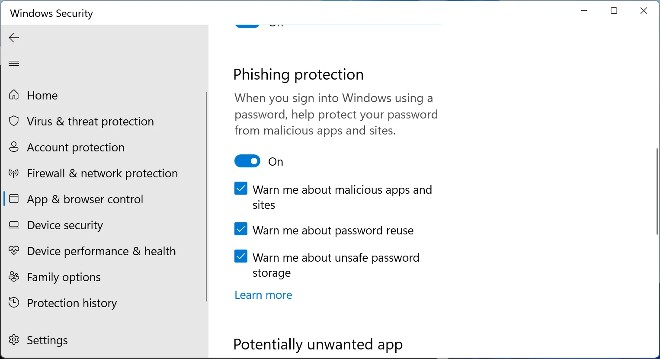
Dẫu vậy, nó lại chưa hiển thị cảnh báo khi nhập mật khẩu vào Excel 2019, OneNote và Notepad 2. Điều này cần được xem xét và chỉnh sửa lại bởi Excel thường được dùng nếu cần lập danh sách mật khẩu.
Một điều cần lưu ý nữa là Windows 11 chỉ hiển thị cảnh báo khi dùng Google Chrome và Microsoft Edge. Thử nghiệm tương tự trên Mozilla Firefox thì cảnh báo không xuất hiện.
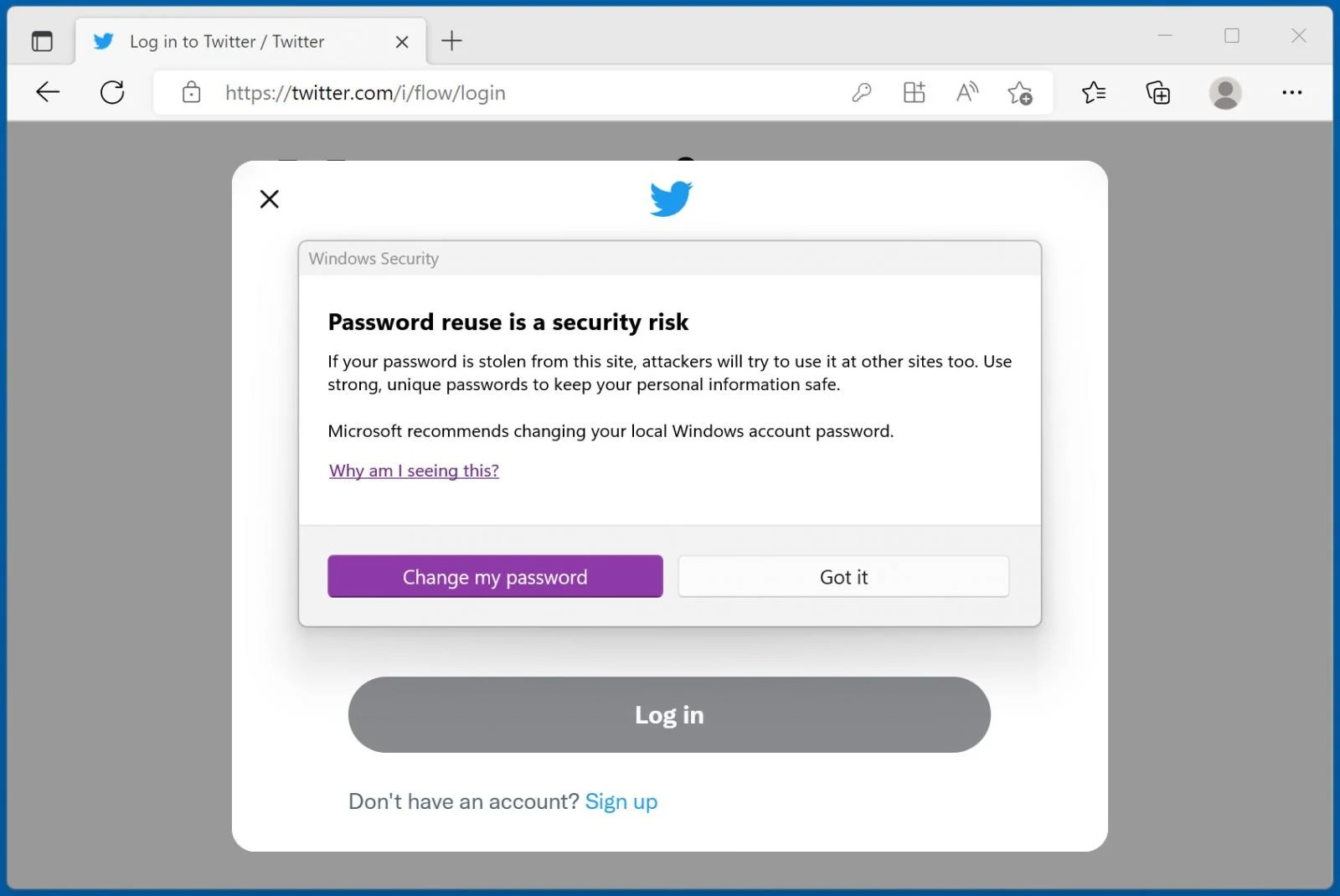
Nhìn chung, đây là một tính năng bảo mật tuyệt vời dành cho người dùng Windows và bạn nên sử dụng nó để bảo vệ mình khỏi các cuộc tấn công lừa đảo và tránh lưu mật khẩu của bạn trong các ứng dụng không an toàn.
Tuy nhiên, vẫn còn nhiều thứ cần được cải thiện và Microsoft cần mở rộng tính năng bảo mật này để hỗ trợ nhiều trình duyệt và ứng dụng hơn nữa.
- Cách khắc phục lỗi “Someone Else Is Still Using This PC” trên Windows
- Cách làm Windows 11 trông giống Ubuntu
- Cách sửa lỗi không thể copy file bằng Group Policy Preferences
- Cách khắc phục lỗi 0x800f0806 khi cập nhật Windows 11 22H2











.png)
.jpg)
.png)





0 comments:
Đăng nhận xét
Chào mừng bạn đã ghé thăm blog của tôi, lời nhận xét của bạn sẽ giúp tôi hoàn thiện bài viết hơn. Bạn hãy suy nghĩ thật cẩn thận ngôn từ khi đăng bài nhận xét.